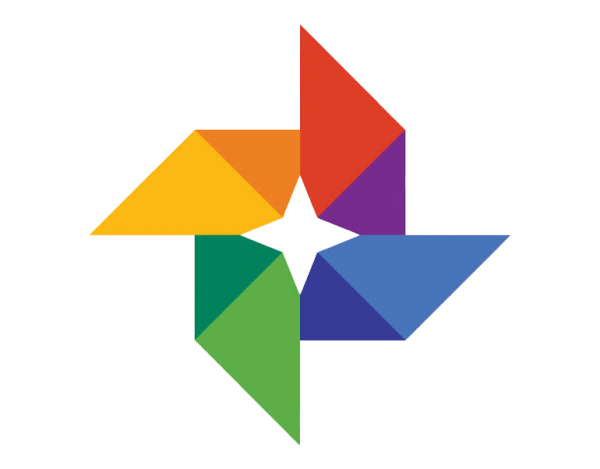Windows 7, Windows 10 olmak üzere Windows 11 işletim sistemlerinde de birçok sorunlarla karşılaşabilirsiniz.
Bu sorunlardan biride kablosuz ağ bağlantıları Wi-Fi bağlantı sorunlarıdır. Kablosuz ağ bağlantı sorunlarıyla karşılaştığınızda neler yapılır, sorun nasıl çözülür, nasıl giderilir konusunda merak edilenleri yazımızda bulabilirsiniz.
Windows 11 kablosuz ağ bağlantı sorunlarını gidermek, düzeltmek için aşağıda vereceğimiz çözüm adımlarını yerine getirerek normal haline getirebiliriz. Bu sorunlar yazılımsal veya donatımsal olarak karşınıza çıkabilir. Bu nedenle eğer ağ bağdaştırıcısında fiziki bir arıza yoksa bunu çözümünü aşağıda gidereceğiz.

- AĞ BAĞDAŞTIRICI SÜRÜCÜ GÜNCELLEMESİ
Wi-Fi çalışmıyor veya güncel olmayan bir sürücü ile çalışıyorsanız ağ bağdaştırıcınızı güncelleyiniz. Bunun nasıl yapılacağını https://ademocut.com/wi-fi-karti-ag-karti-marka-ve-modeli-nasil-ogrenirim/ yazımızın devamında bulabilirsiniz.
Çalışmayan bir ağ bağdaştırıcının sürücülerini geri yüklemek için https://ademocut.com/basarisiz-surucu-guncellemeleri-geri-yukleyin-rollback/ adresi üzerinden nasıl yapılır inceleyin.
- BİLGİSAYARI YENİDEN BAŞLATIN
Her zaman işe yaramıştır. Çalışmayan bir program veya sürücü için yeniden başlatmak bir nebze olsun işe yaramıştır. Eğer kablosuz ağ bağlantınız çalışmıyorsa yeniden bilgisayarınızı başlatınız.
- ADSL MODEMİ YENİDEN BAŞLATIN
Windows 11 ağ bağlantınızda sorun varsa internet bağlantısını sağlayan Modemde herhangi bir sorun olabilme ihtimali nedeniyle Modemi yeniden başlatınız. Arıza modem kaynaklı ise büyük ihtimal ile düzelecektir.
- YENİDEN KABLOSUZ AĞA BAĞLANIN
Kablosuz ağ bağlantınızın şifresini doğru girdiğinizden emin olun. Ağ bağlantısını unutup yeniden parola girerek tekrar ağa bağlanmayı deneyin.
- GÜVENLİK DUVARINI KAPATIN
Herhangi bir nedenden dolayı yaşanan problemler sebebiyle ağınızın güvenlik duvarı filtrelerine takılma sorunu olabilir. Bu nedenle dorunun güvenlik duvarı nedeniyle olup olmadığını öğrenmek için güvenlik duvarını kapatıp bağlantıyı kontrol edelim.
Güvenlik duvarını kapatma komutu netsh advfirewall set allprofiles state off bunu Windows + R tuşlarına basarak çalıştır penceresine yazıp enter tuşuna basmanız yeterli olacaktır. netsh advfirewall set allprofiles state on tekrar güvenlik duvarını açmaktadır.
TAVSİYE VİDEO;
Sorun hala devam ediyorsa kullanmış olduğunuz internet bağlantısının olup olmadığını kablolu Ethernet kablosu ile bağlayarak deneyebilir veya bulunduğunuz internet sağlayıcınızla iletişime geçerek kontrol edebilirsiniz.
Bu konumuzda Windows 11 kablosuz ağ bağlantı sorunları ve çözümü hakkında bilgi vermeye çalıştık. Konumuzla ilgili olarak sorularınız için sayfamızın hemen altında yorumlar sekmesinden bizimle paylaşabilirsiniz. KOD: 2022-2023-2024-2025-2026